- A+
所属分类:知道百科
在众多的原型设计软件中,墨刀是最容易上手的.新手很友好,自称是小白三个小时就能学会的原型设计.你可以看看这个基础教程.
第一步是创建一个项目.
输入项目名称,稍后浏览时也会显示在顶部标题中.
根据原型大小,您可以创建不同大小的界面,包括应用程序界面、网页、iPad和自定义大小.
第二步:编辑界面.
可以看到左侧可以添加APP的logo和开篇页面,很人性化.
可以看到项目的所有界面图,然后进入编辑界面...
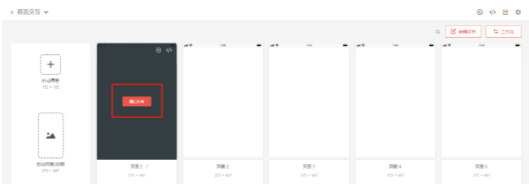
项目界面概述.
操作界面.
中间是页面制作区.要用好一款软件,首先要熟悉它的操作平台.
下图很简洁,大致分为三栏.
墨刀操作界面.
左侧操作界面、

红色框选择区域,这是一个快捷功能图标,并添加文本.矩形线可以直接拖到中间的工作区.
黄色方框显示不同的页面,可以添加或删除.
选择绿框区域,切换成另一个图标,显示当前页面的不同材质.
左侧.
右边是操作员界面.
对于中间选中的图片,右侧标识图片的修改数据;
如画面大小、位置、外观调整、动态设计;
您还可以向图片添加事件,如单击跳转到页面或切换状态.
组件.
会有现成的组件,我的组件和图标库.点击打开相应的素材库.
虽然不是很丰富,但是足够了,画原型的效率大大提高.
组件.

图标.
覆盖各种图标,让你的原型更花哨.
添加一些彩色图标颜色,让界面更有层次感.
先说这些内容,分享下下次如何让页面的状态,让你的界面更加动态.
















